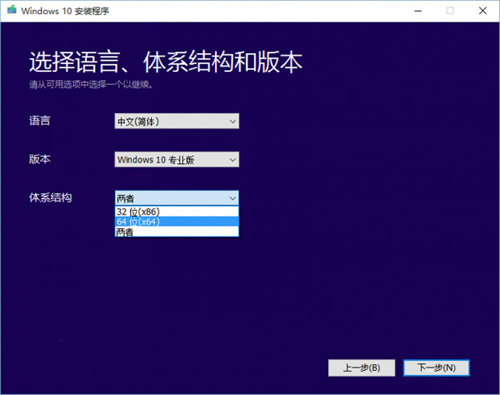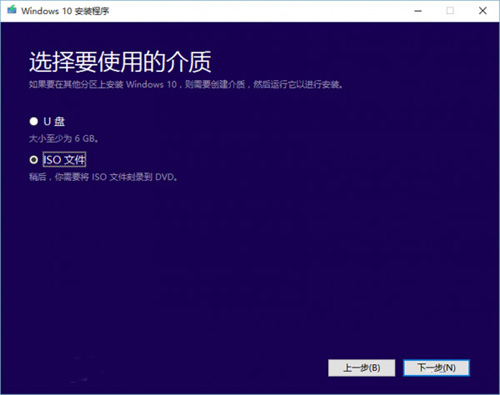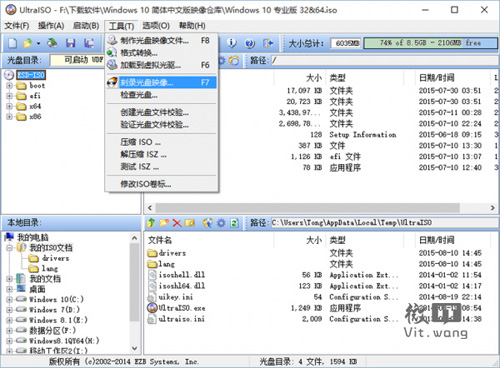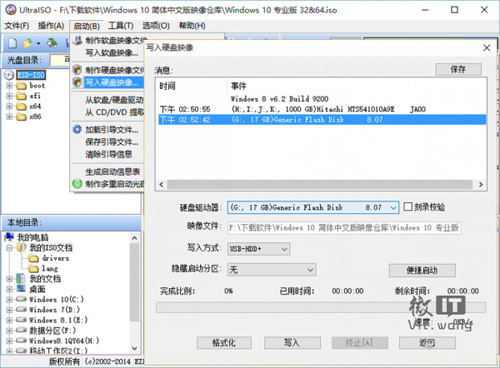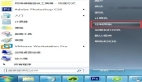制作Windows 10 U盤啟動盤:將32位和64位系統二合一
準備安裝Windows 10前,人們通常都是針對所需去分別準備32位或64位安裝文件,但若能將兩種不同格式的安裝文件集成到同一個啟動盤中,執行一個安裝文件,從中選擇并自動安裝所需位數的系統,那就會方便許多了。
由于制作二合一安裝盤的原始文件來源于微軟官方網站,要從微軟服務器實時提取,因此需保持網絡暢通。下載的數據大約為6GB,相對龐大單一安裝文件要大許多,需要有足夠的耐心哦!此外,至少為8GB的閃存盤或容量為8.5GB的DVD刻錄盤也是不可或缺的存儲介質。
1.使用官方用升級工具下載
微軟Windows 10升級工具(下載地址:https://www.microsoft.com/zh-cn/software-download /windows10),已有不少人通過它在線升級了Windows 10操作系統。但它還有另一個用途——直接下載Windows 10系統安裝映像。在安裝映像的下載過程中,選擇“合體”選項就可獲得32位和64位混合安裝包。
運行Windows 10升級工具,選擇“為另一臺電腦創建安裝介質”選項,接著選擇Windows 10簡體中文專業版,體系結構選擇“兩者”(上圖)。接下來選擇使用的介質:如果是使用閃存盤啟動選擇“U盤”;如果做成光盤啟動,則選擇先建立“ISO 文件”(下圖)。選擇存放位置后開始下載安裝鏡像,耐心等待完成,完成之后會有提示。
小提示:為了便于今后靈活快速地制作安裝盤,無論是用閃存盤還是光盤,建議優先選擇下載ISO文件。
2.將合體映像寫入介質
ISO文件下載完成后,用UltraISO等刻錄軟件以刻錄光盤映像的方式制作啟動光盤(上圖)。如果要做成Windows 10啟動安裝閃盤,只需選擇“啟動→寫入硬盤映像”,并選擇“USB-HDD+”模式寫入閃盤即可(下圖)。
小技巧:如果系統主板支持EFI啟動方式,則可以直接將閃存盤格式化成Fat32,將ISO文件解壓縮至到閃存盤中即可。